CHKDSK komutunu çalıştırmak işinizi görebilir
- 0x00000116 Mavi ekran hatası, yüksek grafik kullanımı olan bir görevi çalıştırırken ortaya çıkabilir.
- Hatalı donanım sürücüleri ve bozuk sistem dosyaları hataya neden olabilir.
- Geçerli sorun giderme seçenekleri olarak CHKDSK komutunu çalıştırmayı veya sürücü güncellemelerini geri almayı denemelisiniz.
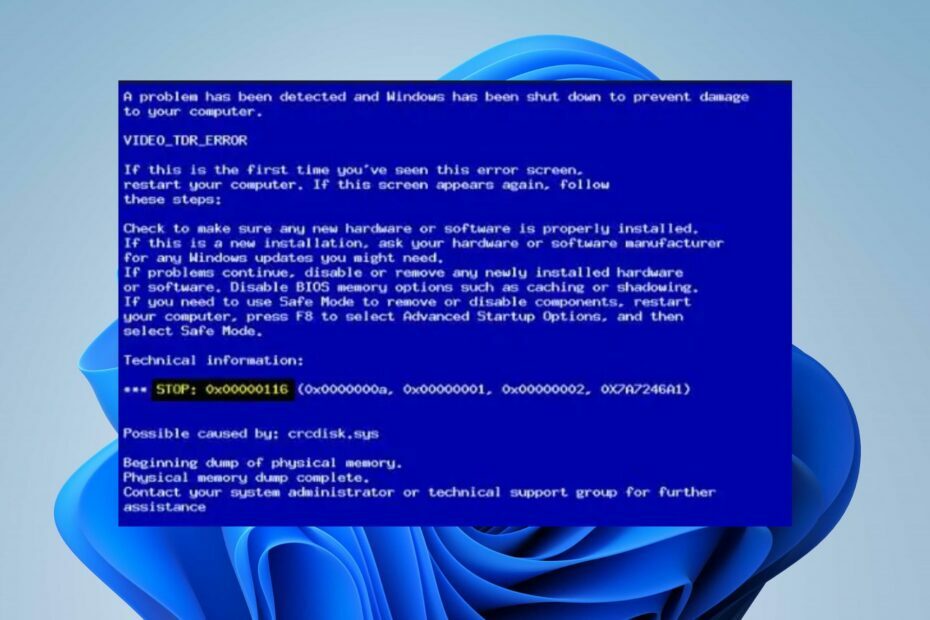
XİNDİRME DOSYASINI TIKLAYARAK KURULUM
Fortect, Windows işletim sisteminizi kötü veya bozuk sistem dosyaları için kontrol eden bir araçtır. Bulunduğunda, bu sürümleri orijinal Windows Sistem dosyaları içeren deposundan yeni bir sürümle değiştirebilir. Böylece, sisteminizi tamamen işlevsel bir duruma geri yükleyecektir. Bunu 3 kolay adımda nasıl yapacağınız aşağıda açıklanmıştır:
- Fortect'i indirin ve yükleyin PC'nizde.
- Aracı başlatın ve Taramayı başlat sorunlara neden olan bozuk dosyaları bulmak için.
- sağ tıklayın Onarımı Başlat bilgisayarınızın güvenliğini ve performansını etkileyen sorunları gidermek için.
- Fortect tarafından indirildi 0 bu ay okuyucular
XİNDİRME DOSYASINI TIKLAYARAK KURULUM
Bu yazılım yaygın bilgisayar hatalarını onaracak, sizi dosya kaybından, kötü amaçlı yazılımdan, donanım arızasından koruyacak ve bilgisayarınızı maksimum performans için optimize edecektir. PC sorunlarını düzeltin ve virüsleri şimdi 3 kolay adımda kaldırın:
- Restoro PC Onarım Aracını İndirin Patentli Teknolojilerle gelen (patent mevcut Burada).
- Tıklamak Taramayı Başlat PC sorunlarına neden olabilecek Windows sorunlarını bulmak için.
- Tıklamak Hepsini tamir et bilgisayarınızın güvenliğini ve performansını etkileyen sorunları gidermek için.
- Restoro tarafından indirildi 0 bu ay okuyucular
Ölümün Mavi Ekranı hata kodu 0x00000116, esas olarak önyükleme işlemi sırasında veya yüksek grafik kullanımı olan bir görevi gerçekleştirirken ortaya çıkar. Sistemi kullanmanızı engeller ve erişilemez hale getirebilir. Bu nedenle, hatayı çözmenin yollarını bulmak son derece önemlidir.
Ayrıca ilginizi çekebilir DPC Watchdog İhlali BSOD'yi düzeltmenin yolları Windows PC'de.
0x00000116 hata kodunun nedeni nedir?
İşte Mavi Ekran Ölüm hata kodu 0x00000116'ya neden olabilecek birkaç faktör:
- Hatalı sürücüler – Hata şu durumlarda oluşabilir: eski sürücüler PC'de çalışan, cihazın performansını engelleyen ve diğer sürücülere hatalar bulaştıran.
- Sabit disk sorunları – BSoD hatası, PC'de RAM'in gecikmesine neden olan bozuk bir sabit sürücü olduğunda görünebilir. Böylece okuma sürecini uzatabilir ve hataları tetikleyebilir.
- Bozuk sistem dosyaları – Sistemdeki temel özellikler şu durumlarda etkilenebilir: sistem dosyaları bozuk. PC'de bunlara ihtiyaç duyan cihazlar tarafından çağrıldığında sistem dosyalarını erişilemez hale getirir.
- Eski Windows işletim sistemi – Bilgisayarınızda eski bir Windows işletim sistemi çalıştırmak, Mavi Ekran Ölüm hata kodu 0x00000116 dahil olmak üzere çeşitli hatalara neden olabilir.
Yine de, hatayı düzeltmeniz ve Mavi Ekranı bilgisayarınızdan kaldırmanız için size temel adımları göstereceğiz.
0x00000116 hata kodunu nasıl düzeltebilirim?
Herhangi bir gelişmiş çözümü denemeden önce aşağıdakileri gözden geçirin:
- Arka plan uygulamalarını kapatın bilgisayarınızda çalışıyor.
- Bir virüs ve kötü amaçlı yazılım taraması çalıştırın.
- Windows'u Güvenli Modda Yeniden Başlatın ve hatanın devam edip etmediğini kontrol edin.
Hatayı çözemezseniz, aşağıdaki düzeltmelerle devam edin:
1. Bir Sistem Dosyası Denetleyicisi (SFC) taraması çalıştırın
- sol tıklayın Başlangıç düğme, yazın Komut istemive seçin Yönetici olarak çalıştır.
- Tıklamak Evet üzerinde Kullanıcı Hesap Denetimi çabuk.
- Aşağıdakileri yazın ve basın Girmek:
sfc / tarama
- Bilgisayarınızı yeniden başlatın ve BSOD hatası 0x00000133'ün tekrar görünüp görünmediğini kontrol edin.
Bir Sistem Dosyası Denetleyicisi taraması çalıştırmak, bozuk dosyaları onarır. Aşağıdaki durumlarda ne yapacağınızı kontrol etmenizi öneririz. yönetici olarak çalıştır'ı seçtiğinizde hiçbir şey olmuyor Windows 11'de.
Bu işlem bir şekilde karmaşık görünüyorsa, tarama yapmanıza yardımcı olacak özel programları denemenizi öneririz. cihazınızda bozuk dosyaları bulun ve sağlıklı bileşenleri bularak bunları otomatik olarak onarın. ikameler.
⇒Fortect'i Alın
2. Grafik sürücülerinizi güncelleyin
Herhangi bir sürücü güncellemesine sahip olmayan kullanıcılar için grafik sürücünüzü güncellemeyi deneyin.
- Basmak pencereler + R istemek için tuşlar Koşmak pencere, yazı devmgmt.msc, ve tıklayın TAMAM açmak için Aygıt Yöneticisi.
- Genişletin Görüntü bağdaştırıcısı girişi, aygıt sürücüsüne sağ tıklayın ve ardından Sürücüyü güncelle açılır menüden
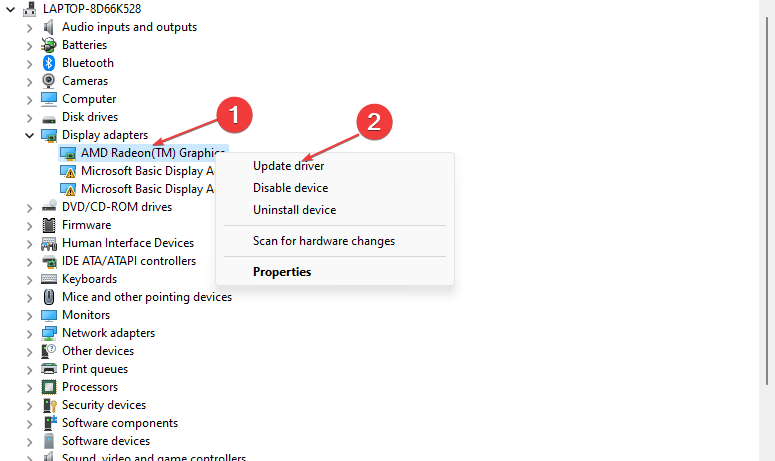
- Tıklamak Güncellenen sürücü yazılımını Otomatik Olarak Arayın seçenek.

- Bilgisayarınızı yeniden başlatın ve siyah ekran sorununun devam edip etmediğini kontrol edin.
hakkında ayrıntılı kılavuzumuzu kontrol edin Windows 11'de grafik sürücülerini güncelleme herhangi bir sorununuz varsa.
- Dosya Sistemi Hatası (-2147219195) Nasıl Onarılır
- Fwpkclnt.sys Mavi Ekran Hatası: Düzeltmenin 6 Yolu
- Portcls.sys BSOD: Bunu Hızla Düzeltmenin 3 Yolu
- Bu İşlem Etkileşimli Bir Pencere İstasyonu Gerektirir [Düzeltme]
- Hata 0x8004100e: Nedir ve Nasıl Düzeltilir?
3. Son sürücü güncellemelerini geri alma
- Basmak pencereler + R açmak için anahtar Koşmak iletişim kutusu, yazın devmgmt.msc, ardından basın Girmek açmak için Aygıt Yöneticisi.
- Genişletin Görüntü bağdaştırıcısı, sürücüye sağ tıklayın ve seçin Özellikler açılır menüden

- Şuraya git: sürücü sekmesini seçin Sürücüyü geri al seçeneği ve tıklayın TAMAM.

- Bilgisayarınızı yeniden başlatın ve hatanın devam edip etmediğini kontrol edin.
Hataya neden olan hatalı donanım güncellemelerini silecek ve uyumluluk sorunlarını çözecektir.
Ayrıca, hakkında okuyabileceğiniz bir makalemiz var. Windows 11'de güncellemeler nasıl kaldırılır daha fazla adım için.
4. CHKDSK komutunu çalıştır
- sol tıklayın Başlangıç düğme, yazın Komut istemitıklayın ve Yönetici olarak çalıştır seçenek.
- Tıklamak Evet üzerinde Kullanıcı Hesap Denetimi çabuk.
- Aşağıdaki komutları yazın ve basın Girmek:
chkdsk C: /r
- Hatayı sormadan çalışıp çalışmadığını görmek için bilgisayarınızı yeniden başlatın.
Chkdsk komutu, bilgisayarınızdaki disk sürücülerini inceler ve bozuk sabit diski onarır. rehberimize göz atın Komut İstemi çökmeye devam ederse ne yapmalı PC'nizde.
5. Windows işletim sistemini güncelleyin
- basın pencereler + BEN açmak için Windows Ayarları uygulama.
- Tıklamak Güncellemeleri kontrol et sol bölmesinde Windows güncelleme iletişim kutusu. Windows güncelleme sonucunu bekleyin ve tıklayın Güncellemeyi yükle bir Windows güncellemesi varsa.

- PC'nizi yeniden başlatın.
Bilgisayarınızı etkileyen hataları düzeltmek için yeni güncellemeler ve yamalar yükler.
Hakkında oku Windows güncellemelerinin çalışmadığını düzeltmenin yolları güncelleme işlemi sırasında herhangi bir sorunla karşılaşırsanız.
Alternatif olarak, olabilecek bazı faktörleri kontrol edin. Mavi Ölüm Ekranına neden olur PC'nizde yukarıda listelenmeyen Aynı şekilde, BSoD hatası 0x00000154 Windows 11'de.
Başka sorularınız veya önerileriniz varsa, lütfen bunları yorumlar bölümüne bırakın.
Hâlâ sorun mu yaşıyorsunuz?
SPONSORLU
Yukarıdaki öneriler sorununuzu çözmediyse, bilgisayarınız daha ciddi Windows sorunları yaşayabilir. Gibi hepsi bir arada bir çözüm seçmenizi öneririz. kale Sorunları verimli bir şekilde çözmek için. Kurulumdan sonra, sadece tıklayın Görüntüle ve Düzelt düğmesine basın ve ardından Onarımı Başlatın.


